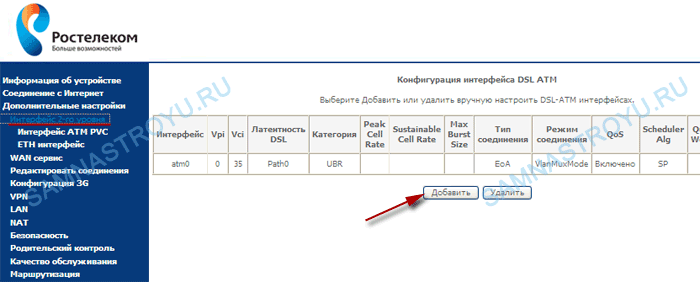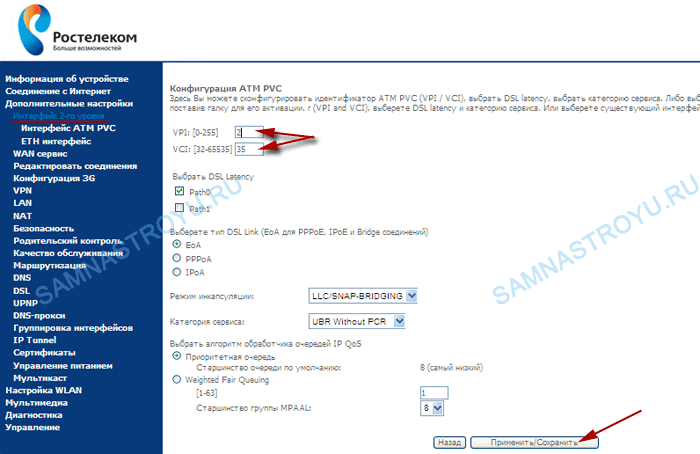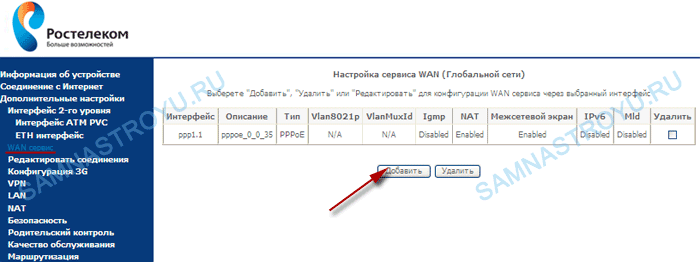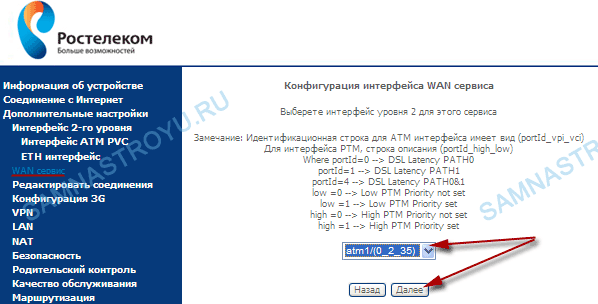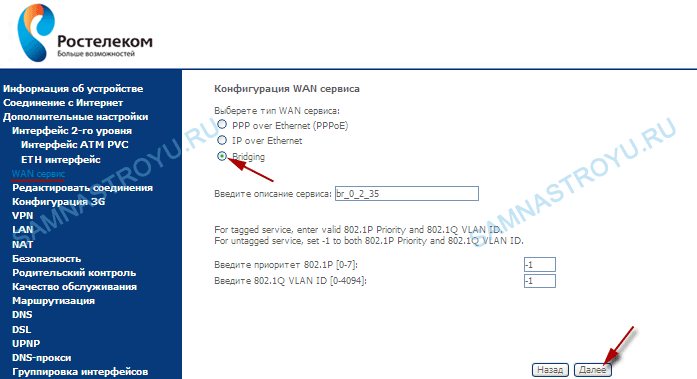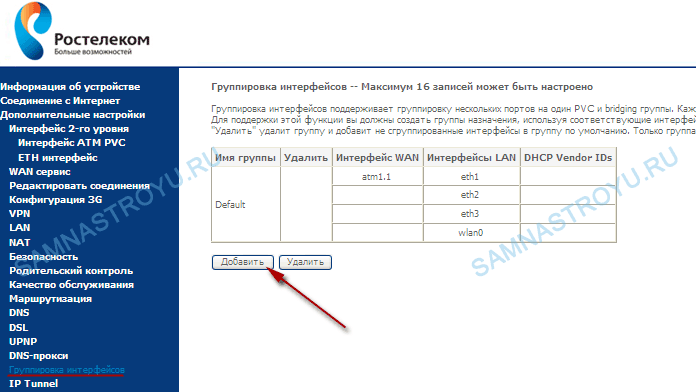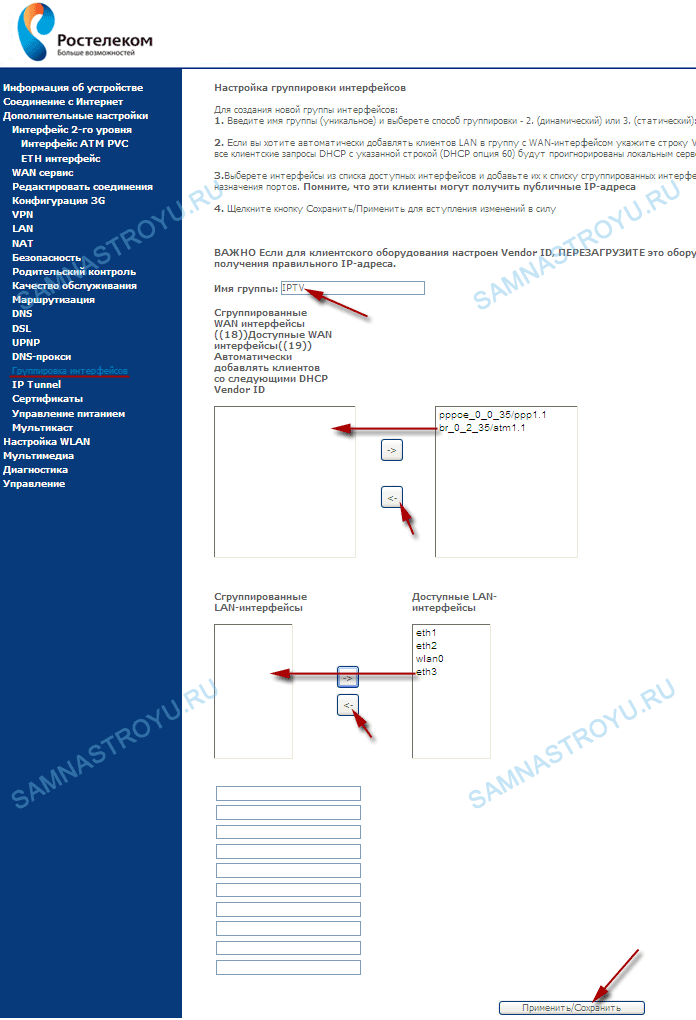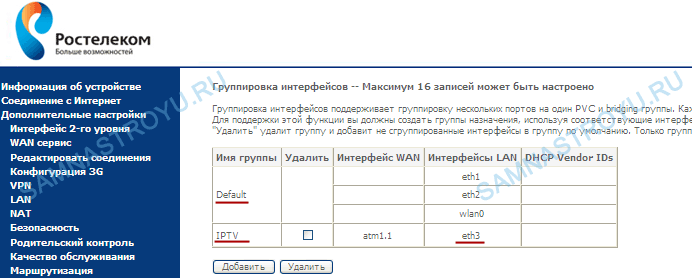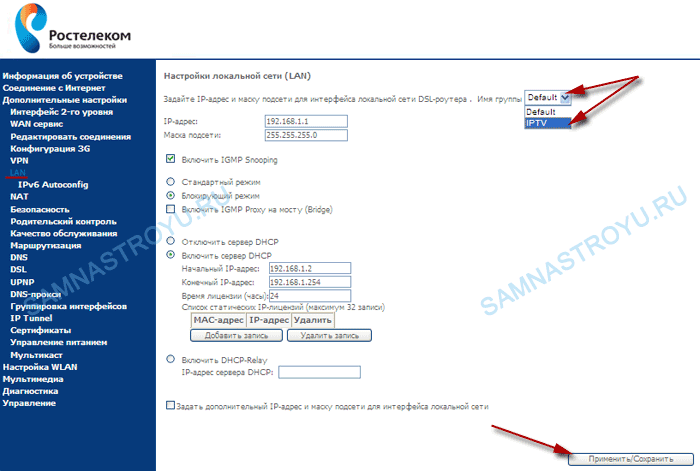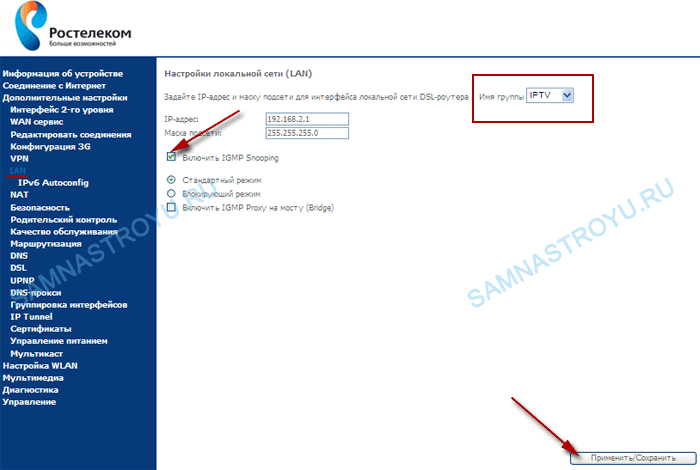- Настройка тв приставки ростелеком через роутер sagemcom
- Как настроить роутер Sagemcom Fast 2804 v7 под Ростелеком
- Подключение роутера к компьютеру
- Как обновить прошивку и запустить автоматическую настройку роутера
- Вход в админку роутера
- Настройка подключения к сети
- Настройка роутера для работы с телевидением Ростелеком
- Настройка Wi-Fi
- Sagemcom F@st 2804 v7 и rev 1. Урок второй — IPTV
- Настройка IPTV на Sagemcom F@st 2804 v7 и rev 1
- Настройка оборудования
- Блог о модемах, роутерах и GPON терминалах Ростелеком
- Sagemcom F@ST 2804 как FTTB-роутер
Настройка тв приставки ростелеком через роутер sagemcom
Как настроить роутер Sagemcom Fast 2804 v7 под Ростелеком
С помощью роутера Sagemcom Fast 2804 v7 возможно подключение к интернету через технологии Ethernet (восьми- или четырехжильная витая пара) или ADSL (тонкий телефонный кабель). Кроме того, данное устройство позволяет создать беспроводную сеть и подключить IPTV-приставку от Ростелеком. В представленной статье вы найдете описание процеса настройки маршрутизатора Sagemcom Fast 2804 для работы в сети Ростелеком.
Подключение роутера к компьютеру
Прежде, чем приступить к настройкам конфигурации роутера, необходимо подключить его. Для этого, подсоедините ваш компьютер к одному из LAN-портов (LAN2-LAN4) роутера с помощью патчкорда, который идет в комплекте с устройством. Если ваш интернет проведен через телефонный кабель, подключите его к маршрутизатору, используя порт ADSL. Если вам проведен интернет через технологию Ethernet, подсоедините кабель в разъем LAN1. Затем, включите маршрутизатор в розетку.
Как обновить прошивку и запустить автоматическую настройку роутера
Маршрутизатор, приобретенный в салоне Ростелеком, имеет в комплекте специальный DVD-диск, необходимый для автоматической настройки устройства. С помощью этого же диска, абоненту предлагается обновить версию прошивки Sagemcom Fast 2804 с v5 до v7. Это необходимо для более стабильной связи с серверами, т.к. даная версия разработана и адаптирована специально под Ростелеком.
После того, как вы вставите диск в привод своего компьютера, Мастер настройки Ростелеком запустится автоматически. С помощью Мастера настройки вы сможете установить все необходимые параметры, не подключаясь к web-интерфейсу роутера. Для этого выберите пункт «Полная настройка» и следуйте инструкции программы. Если же вы хотите обойтись без Мастера и выполнить все изменения самостоятельно, выберите пункт «Обновление». Дождитесь пока на маршрутизатор установится прошивка v7, после чего можете закрыть программу.
Вход в админку роутера
- Откройте интернет-обозреватель (браузер) на компьютере.
- В адресной строке введите адрес вашего роутера, который вы можете найти на этикетке на нижней крышке устройства. В случае, если эти данные отсутствуют, зайдите в свойства локального подключения и найдите параметр «Default gateway» («Основной шлюз»). Это и есть адрес вашего роутера.
- В открывшемся окне система попросит ввести логин и пароль для доступа к конфигурациям маршрутизатора. Эти данные тоже указаны на этикетке роутера. Чаще всего встречается комбинация «admin» и «admin».
Настройка подключения к сети
- Выберите вкладку «Дополнительные» в меню слева.
- Войдите в раздел «WAN сервис». Отметьте все существующие подключения и нажмите кнопку » Удалить».
- В разделе «Интерфейс второго уровня» также удалите все содержимое.
- Нажмите кнопку «Добавить».
- Теперь необходимо указать значения параметров VCI и VPI. Эти данные индивидуальны для каждого региона России. Вы можете узнать значения данных параметров, обратившись в техподдержку Ростелеком.
- Нажмите «Применить и Сохранить».
- Зайдите в раздел «WAN сервис» и нажмите «Добавить».
- Выберите из списка только что созданное подключение и перейдите далее.
- Теперь нужно указать тип соединения. Как правило, Ростелеком предоставляет интернет через подключение PPPoE.
- Укажите имя пользователя и ключ от PPP-подключения. Эта информация, как правило, указана в договоре с Ростелекомом о предоставлении услуг. Если копия договора утеряна, можете обратиться в службу поддержки клиентов Ростелеком. Имя сервиса можете указать любое.
- Поставьте галочку в пункте «Повтор PPP при ошибке».
- В следующих шагах ничего изменять не надо. В завершении настроек нажмите «Применить и Сохранить».
Настройка роутера для работы с телевидением Ростелеком
Для подключения ТВ-приставки через маршутизатор Sagemcom Fast 2804 v7, необходимо проделать следующее:
- В разделе «Интерфейс второго уровня» необходимо создать еще одно подключение и внести значения VCI и VPI, которые будут отличаться от внесеных значений при настройки интернета.
- В разделе «WAN сервис» создайте новый объект и выберите созданное подключение.
- Выберите тип сервиса «Bridge» («Мост») и нажмите «Применить».
- Откройте вкладку «LAN».
- Здесь необходимо поставить галочку в пункте «Отключить DHCP сервер».
- Отметьте параметры «IGMP Snooping» и «IGMP Proxy на мосту».
Настройка Wi-Fi
- В категории «WLAN» выберите раздел «Основной».
- Активируйте параметры «Включить беспроводную сеть» и «Включить передачу мультикаста».
- В строке «SSID» напишите название вашей точки доступа.
- Затем перейдите в категорию «Безопасность».
- Выберите аутентификацию с помощью «WPA-PSK», шифрование через «TKIP и AES».
В завершении настройки роутера, перезагрузите его. Для этого воспользуйтесь кнопкой » Перезагрузка» в разделе «Управление» или просто отключите роутер от питания на несколько секунд.
Поделитесь с друзьями в социальных сетях:
Sagemcom F@st 2804 v7 и rev 1. Урок второй — IPTV
Дата: 17.09.2013 | Рубрика: Sagemcom
В прошлом уроке по настройке Интернета и WiFi на Sagemcom F@st 2804 v7 и rev 1 я не смог сделать обзор по настройке IPTV, так как инструкция получилась бы очень громоздкая и тяжелая для восприятия, поэтому, продолжаем в данной статье — «Уроке № 2».
Как и в предыдущий раз, я для примера использую ADSL-линию от Ростелеком для Краснодарского края. Но, как вы сами понимаете, нет разницы в том, какая компания является Интернет-провайдером — главное знать принцип настройки.
Итак, начинаем с главного меню модема (как подключить роутер и войти в WEB-интерфейс смотрите в «Уроке № 1»).
Настройка IPTV на Sagemcom F@st 2804 v7 и rev 1
Заходим в «Дополнительные настройки» —> «Интерфейс 2-го уровня» . Интерфейс для Интернета уже есть, теперь нажимаем на «Добавить» чтобы создать соединение для IPTV.
В появившемся окне вводим необходимые данные VPI/VCI, которые вам может предоставить техническая поддержка Интернет-провайдера (для филиалов Ростелеком посмотреть можете тут). В моем примере «VPI — 2» , «VCI — 35» .
Если, в вашем регионе, для телевидения присвоено по два значения VPI/VCI, то, конечно же, необходимо создавать и два соединения. Например, такая ситуация в Красноярском крае, где PVC для IPTV — 1/35 и 1/36.
Больше ничего менять не нужно, кликаем на «Применить/Сохранить» .
Переходим в «WAN сервис» и «Добавить» .
Выбираем созданный для IPTV интерфейс и нажимаем «Далее» .
Для работоспособности телевидения нам необходимо, чтобы STB-приставка «смотрела» через модем прямо на сервер. Для этого выбираем режим соединения «Bridging» и «Далее» .
Нажимаем на «Применить/Сохранить» .
Многие пользователи делают большую ошибку, останавливаясь на этом шаге. И дело даже не в том, что они не хотят долго «ковыряться» в настройках — просто не знают дальнейших действий.
Но, на Samnastroyu.ru мы всё делаем грамотно, качественно, надолго. Для этого необходимо пустить IPTV-трафик через порт, в котором не будет Интернет-трафика. Как правило используют последний по счету LAN-порт — четвертый.
Переходим в «Группировку интерфейсов» и нажимаем «Добавить» .
- «Имя группы» — любое, например «IPTV» ;
- Перекидываем нужное соединение в левую колонку, используя специальные стрелки;
- Переносим нужный LAN-порт в левую колонку. Только не забываем, что порядковый номер LAN-порта написанного на корпусе устройства, на одну цифру больше того, который в WEB-интерфейсе. То есть, если я хочу подключить четвертый порт к телевидению, то в WEB-интерфейсе перекидываю «eth3» .
Теперь на «Применить/Сохранить» .
Как видите, у нас получилось две группы — одна для IPTV, вторая — со всем остальным (оставшиеся LAN-порты и WiFi). Но и это еще не всё!
Переходим во вкладку «LAN» и в поле «Имя группы» выбираем нашу, созданную для IPTV.
Ставим галочку на «Включить IGMP Snooping» и нажимаем «Применить/Сохранить» .
Ну, вот и всё, закончили. Теперь подключите кабель от STB-приставки в LAN-порт № 4 и наслаждайтесь просмотром цифрового телевидения.
Понравилась статья? Лучшей благодарностью для меня будет Ваш репост этой страницы в социальных сетях:
Настройка оборудования
Блог о модемах, роутерах и GPON терминалах Ростелеком
Sagemcom F@ST 2804 как FTTB-роутер
Настройка универсального роутера Sagemcom 2804 в режиме FTTB-роутера для Ростелеком.
Универсальный роутер Sagem fast 2804 может выполнять не только роль ADSL-модема. Он может быть ещё 3G- и FTTB-маршрутизатором. Более того, устройство поддерживает 802.1Q, т.е. знает что такое vlan и умеет тегировать трафик. В данной инструкции описана настройка роутера в режиме PPPoE + IPTV для Ростелеком с использованием тегирования трафика. Для передачи IPTV в данном случае используется отдельный VLAN, идентификатор которого необходимо узнавать в технической поддержке провайдера перед настройкой.
Адрес роутера в сети стандартный — http://192.168.1.1, по-умолчанию логин admin и пароль admin.
Шаг 1. Удаляем заводские преднастройки.
Выбираем раздел «Дополнительные настройки» > «WAN сервис» и удаляем существующее соединение: (Картинки кликабельны)
Затем в разделе «Дополнительные настройки» > «Интерфейс второго уровня» > «Интерфейс ATM PVC» и удаляем интерфейс DSL ATM.
Шаг 2. Создаём Ethernet-интерфейс второго уровня.
Переходим в раздел меню «Дополнительные настройки» > «Интерфейс второго уровня» > «ETH интерфейс»:
Выбираем порт ETH — Удобнее и логичнее в качестве WAN-порта взять первый LAN-порт роутрера (В списке портов он числится как eth0). Режим подключения выбираем «VLAN MUX» и нажимаем Применить/Сохранить. Должно получится вот так:
Шаг 3. Создаём WAN-сервис.
Переходим в раздел «Дополнительные настройки» > «WAN сервис»:
Выбираем созданный WAN-порт (eth0) и нажимаем Далее.
Тип подключения выбираем «PPPoE». Если интернет траффик идёт нетегированный, то в поля приоритета и «VLAN ID» ставим «-1». Если же тегирование PPPoE-трафика — обязательно условие то приоритет ставим 3 а в поле VLAN ID ставим идентификатор VLAN для PPPoE. В моём случае идентификатор — 601, но его значение чаще всего уникально для каждого коммутатора либо кольца:
Полный список значений приоритета: [Spoiler]
IEEE 802.1P ПРИОРИТЕТ ПОЛЬЗОВАТЕЛЯ. ТИП ТРАФИКА.
7 — Сетевого Управления
6 — Голос.
5 — Видео
4 — Управляемой нагрузкой
3 — Отлично усилия
0 — (routinetraffic Best effort)
2 — Undefined
1 — (самый низкий) Фон
[/Spoiler]
Нажимаем Далее и переходим на вкладку настройки авторизации:
Вводим PPP имя пользователя и пароль, ставим галку «повтор PPP при ошибке аутентификации».
Внимание! На некоторых версиях прошивки Sagemcom FAST 2804, в этом разделе настройки могут появиться ещё 2 галки — «Enable NAT» и «Enable Firewall». Если у Вас в они есть — ставьте галки на обоих.
Ничего не меняем — нажимаем Далее.
Нажимаем Применить/Сохранить. В таблице сервиса WAN должно получиться так:
В случае тегированного PPPoE трафика в поле VlanID будет номер идентификатора VLAN. На этом настройка Интернет-соединения закончена.
Шаг 4. Настройка IPTV.
Снова возвращаемся в раздел «Дополнительные настройки» > «WAN сервис»:
Создаём ещё один WAN-сервис с использованием аплинк-порта eth0. Нажимаем Далее.
Выбираем режим подключения — «Bridging». Вводим приоритет для видео равный 5 и указываем VLAN ID для IPTV. В моём случае это «1601». Нажимаем Далее.
Нажимаем Применить/Сохранить. Должно получится вот так:
Подключения к Интернет и IPTV на Sagemcom 2804 v7 настроены.
На текущих версиях прошивки роутера Sagemcom f@st 2804 v7 Вам нужно сделать ещё один важный шаг — отделить LAN-порт роутера, в который будет подключена приставка, от других LAN-портов. Это нужно для того, чтобы приставка смотрела напрямую в сеть провайдера, минуя роутер. Иначе она будет получать адрес с DHCP-сервера роутера, а не от провайдера. Для этого переходим в раздел «Группировка интерфейсов»:
Видим, что все порты в одной группе «Default». Нажимаем кнопку Добавить и видим вот такое меню «Настройка группировки интерфейсов»: